Android siempre ha sido criticado por ser un acaparador de recursos y por su rendimiento inconsistente, incluso en dispositivos potentes de alta gama. Bueno, las cosas ciertamente han mejorado con Google optimizando el rendimiento de Android con cada nueva iteración. Sin embargo, Android todavía tiene un largo camino por recorrer antes de que alcance el nivel de elegancia de iOS (¡Lo sentimos, fanáticos de Android!). Por lo tanto, si siente que su teléfono inteligente o tableta Android se ha ralentizado considerablemente en los últimos meses, aquí le mostramos cómo acelerar su dispositivo Android..
Hay muchas formas a través de las cuales puede acelerar su dispositivo Android y estas incluyen opciones dentro de la configuración de Android, aplicaciones de terceros y más. Entonces, sin más preámbulos, Averigüemos el mejores formas de acelerar su dispositivo Android:
1. Quitar Bloatware
La instalación de una gran cantidad de aplicaciones en su dispositivo Android ciertamente lo ralentiza. Además, los dispositivos Android de fabricantes como LG, Samsung, HTC vienen con sus propias máscaras además del stock de Android, que incluye una gran cantidad de aplicaciones efectistas que no necesariamente tienen un buen uso. Si bien no puede desinstalar completamente estas aplicaciones del "sistema" a menos que rootee el dispositivo, puede deshabilitarlas, lo que garantiza que estas aplicaciones no se vean y que no se ejecuten en segundo plano ni ocupen ningún caché / datos de almacenamiento..
Puede deshabilitar una aplicación yendo a Android Configuración-> Aplicaciones y seleccione la aplicación que desea deshabilitar. En la página de información de la aplicación, presione el botón de desactivación y seleccione "Desactivar aplicación”En el mensaje para deshabilitar la aplicación. Para saber más sobre cómo eliminar bloatware, consulte nuestra publicación detallada sobre cómo eliminar bloatware en un dispositivo Android..
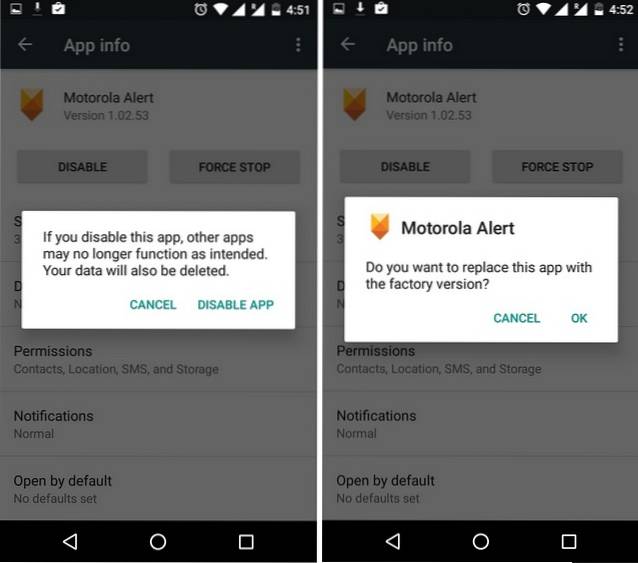
2.Deshabilitar o acelerar animaciones
Las diversas animaciones y transiciones en Android se ven geniales, pero también afectan la CPU y la RAM del dispositivo. En Android, puede jugar fácilmente con la velocidad de las animaciones e incluso deshabilitarlas. Para hacerlo, ve a Configuración-> Opciones de desarrollador y desplácese hacia abajo para encontrar opciones como "Escala de animación de ventana", "Escala de animación de transición" y "Escala de duración del animador". Entonces puedes o apáguelos o configúrelos en o.5x para un mejor rendimiento.
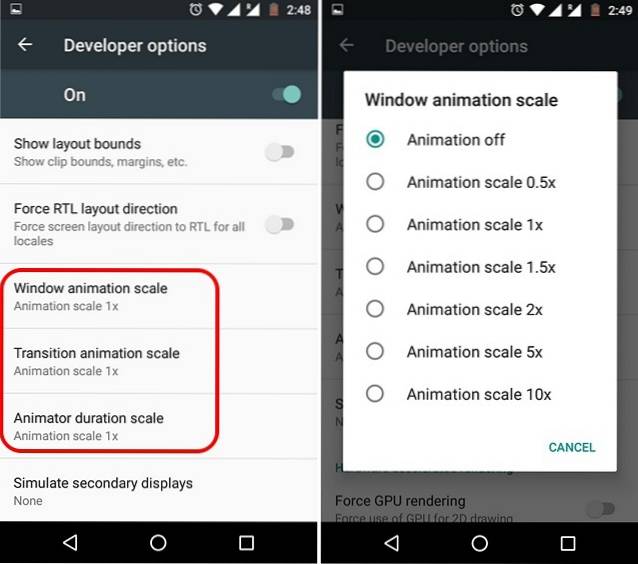
Nota: Para habilitar las Opciones de desarrollador, vaya a Configuración-> Acerca del teléfono y siga tocando "Número de compilación" hasta que reciba el mensaje "¡Felicidades! Ahora eres desarrollador ".
3. Limpiar la RAM
Los teléfonos inteligentes Android de alta gama en estos días tienen 4 gigas de RAM, lo que dice mucho de la optimización de la memoria de Android. Por lo tanto, si tiene un teléfono inteligente Android más antiguo con menor cantidad de RAM, necesitará borrar algo de memoria para obtener el mejor rendimiento multitarea. Si bien las máscaras de Android de los fabricantes vienen con una opción para eliminar todas las tareas para borrar la RAM, el Android estándar no ofrece un enfoque tan sencillo. En cambio, puedes ir a Configuración-> Memoria y toca "Memoria utilizada por las aplicaciones”Para ver las aplicaciones que tienen más RAM. A continuación, puede "forzar la detención" de las aplicaciones para borrar la RAM. Puede consultar otras formas de borrar la RAM en nuestra publicación detallada sobre las mejores formas de borrar la RAM en Android.
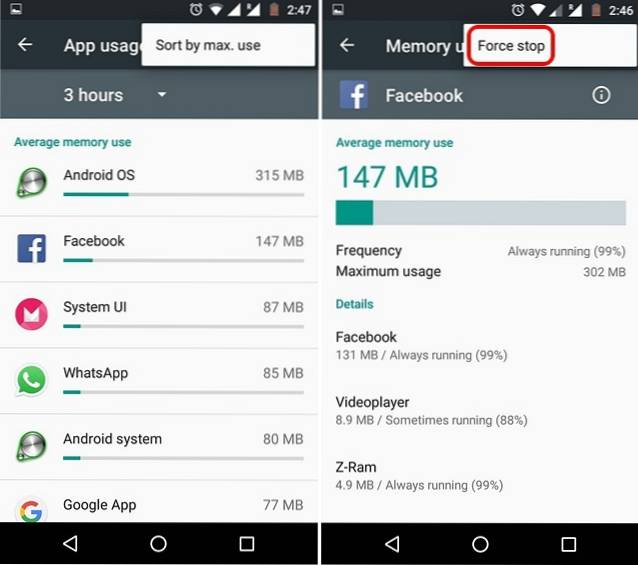
4. Borrar cachés de aplicaciones
Los datos de caché de una aplicación no son necesariamente malos para el rendimiento del teléfono inteligente, ya que los cachés son generalmente algunos de los datos de la aplicación para guardar en su tiempo de carga cada vez que abre la aplicación. Sin embargo, los datos en caché de las aplicaciones que no necesariamente usa pueden afectar el rendimiento de su dispositivo y también ocupar espacio innecesario en el almacenamiento interno de su dispositivo..
Para borrar los datos de la caché de una aplicación, vaya a Configuración-> Aplicaciones y seleccione la aplicación que desee. Luego ve a "Almacenamiento"Y toca"Limpiar cache".
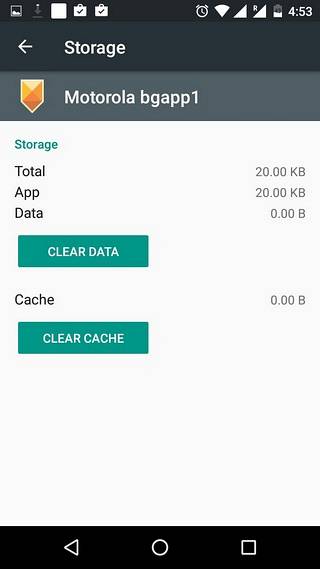
5. Libera espacio de almacenamiento
Si el almacenamiento de su dispositivo Android está a punto de llenarse, no es de extrañar que se esté ralentizando. Además, hay muchos archivos basura de aplicaciones más antiguas que es posible que no haya eliminado, lo que también actúa como un catalizador para ralentizar su dispositivo. Por lo tanto, si desea que su dispositivo funcione sin problemas de manera constante, debe asegurarse de que haya suficiente almacenamiento gratuito. Para conocer los diversos métodos para liberar almacenamiento interno, consulte nuestros 9 consejos para sobrevivir con almacenamiento interno limitado en Android.
6. Usa un lanzador diferente
Las máscaras de Android como TouchWiz, Sense, MIUI pueden retrasarse a veces, especialmente en teléfonos inteligentes con especificaciones modestas. Afortunadamente, hay toneladas de lanzadores de Android geniales disponibles en Play Store. Si bien algunos de estos lanzadores tienen como objetivo hacer que su pantalla de inicio sea más funcional, algunos solo se aseguran de que obtenga el mejor rendimiento. Por ejemplo, lanzadores como Nova te permiten personalizar cada pequeño detalle y también son muy livianos en los recursos..
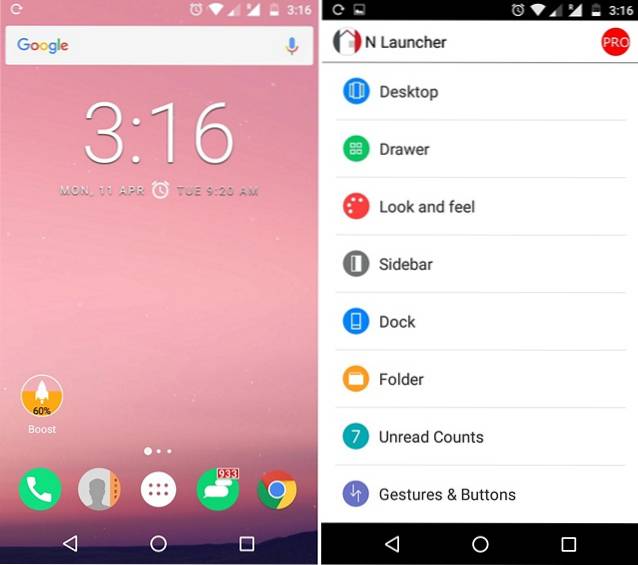
7. Manténgase alejado de los fondos de pantalla en vivo y los widgets extensos
Hay algunas aplicaciones de Live Wallpaper muy hermosas disponibles para Android y, aunque se ven hermosas, la mayoría de ellas son bastante pesadas en la CPU y ocupan una buena cantidad de RAM. Por lo tanto, deshágase de ese fondo de pantalla en vivo que podría estar usando y definitivamente debería ver algunas mejoras en el rendimiento. También debe evitar el uso de muchos widgets en la pantalla de inicio, ya que constantemente consumen recursos para llevar mucha información directamente a su pantalla de inicio..
8. Formatee su dispositivo
Formatear su dispositivo no es la mejor manera de acelerar su dispositivo Android, pero puede hacerlo de vez en cuando. Hacer un restablecimiento de fábrica en su teléfono inteligente Android hará que su dispositivo sea borrón y cuenta nueva, lo que significa que su dispositivo funcionará como si fuera nuevo. Luego puede instalar aplicaciones con cuidado y asegurarse de que su almacenamiento interno nunca esté demasiado cargado para obtener el mejor rendimiento.
Para restablecer de fábrica su dispositivo Android, vaya a Configuración-> Copia de seguridad y restablecimiento-> Restablecimiento de datos de fábrica y toca "Reiniciar telefono“. Antes de hacerlo, no olvide hacer una copia de seguridad de todos sus archivos en el dispositivo..

Bono: Rootee su dispositivo
Este método ciertamente no es para los débiles de corazón, ya que rootear un dispositivo Android trae su propio conjunto de problemas. Sin embargo, el enraizamiento también abre puertas a varias opciones como overclocking, mods y kernels de refuerzo de rendimiento, varias aplicaciones geniales y más. Además, no olvide que podrá instalar ROM personalizadas que son ligeras y se ejecutarán sin problemas en su dispositivo..
VEA TAMBIÉN: Cómo hacer que la batería de su teléfono Android dure más tiempo
Listo para acelerar las cosas en Android?
Francamente, es posible que deba seguir todas estas formas para acelerar de manera efectiva su dispositivo Android. Por lo tanto, debe intentarlo y ver si su dispositivo Android comienza a funcionar mejor. Además, hay aplicaciones de refuerzo de terceros que afirman mejorar el rendimiento de su dispositivo, sin embargo, realmente no nos gustan. Si es necesario, puede verificar aplicaciones como Clean Master, CCleaner, etc. Bueno, eso es todo, háganos saber si tiene otra forma que crea que podría ayudar a acelerar un dispositivo Android. Habla en la sección de comentarios a continuación.
 Gadgetshowto
Gadgetshowto

![Increíble Steve Jobs Calabaza de Halloween por Raymond Tsai [Pic]](https://gadgetshowto.com/storage/img/images/amazing-steve-jobs-halloween-pumpkin-by-raymond-tsai-[pic].jpg)

